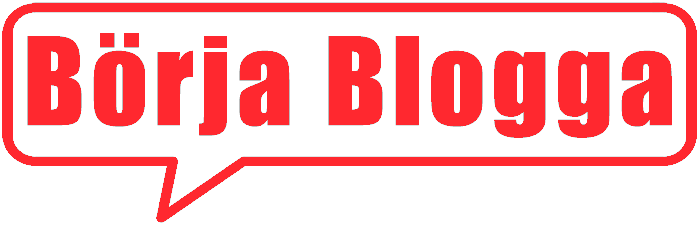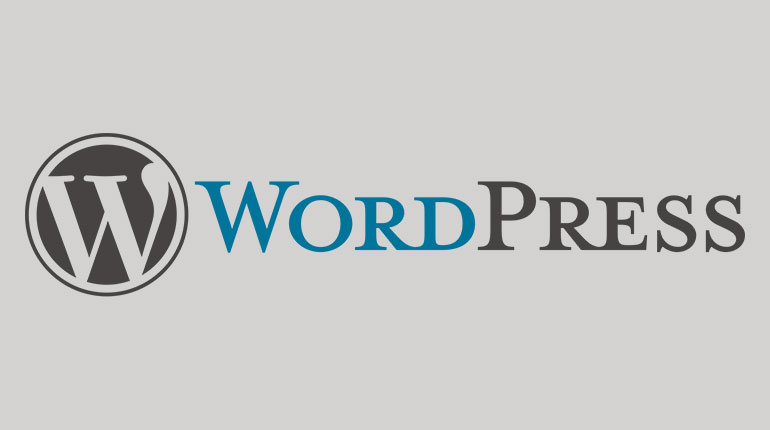
Instruktionerna gäller för version 2.7 med underversioner. Det är med andra ord samma instruktioner för 2.7 som för 2.7.1.
Den här sidan är tokigt lång, men låt inte det avskräcka dig! Bloggplattformen WordPress är relativt enkel att installera, i alla fall jämfört med många av de alternativ som erbjuds. Här går jag igenom installationen, steg för steg, men exempel och bilder. Följer du den från början till slut så får du inga problem. Du kommer behöva ändra lite i en PHP-fil, men det är inget komplicerat alls, och exemplen skall förhoppningsvis vara talande nog.
Det finns vissa krav som du, samt ditt webbhotell måste uppfylla. Vi börjar med kraven på dig som skall installera WordPress:
- Du måste ha ett webbhotell samt en egen domän för att kunna installera WordPress.
- Du behöver inte kunna programmera PHP, men du kommer behöva fylla i vissa uppgifter i en PHP-fil. Låter det läskigt så be om hjälp, eller överväg en blogghost.
- Du behöver en MySQL-databas, så antingen måste du skapa en själv, eller så får du be ditt webbhotell om det. Till denna behöver du användarnamn, lösenord, databasens namn, samt eventuellt även adressen till databasservern. Prata med ditt webbhotell om det för mer hjälp.
Vidare så finns det vissa krav på webbhotellet som måste uppfyllas. Detta är kraven för WordPress 2.7:
- PHP version 4.3 eller högre.
- MySQL version 4.0 eller högre.
- Apache-server är också bra (med mod_rewrite för snygga länkar), men inget krav.
Är du osäker på om ditt webbhotell har detta så kontakta dem och fråga, eller besök deras hemsida. Har du tänkt välja ett nytt webbhotell så är det vad du tittar efter. Börja Blogga rekommenderar Binero, som har fullt stöd för WordPress!
Förberedelser
Ladda ner WordPressBörja med att gå till wordpress.org/download och ladda hem den senaste versionen, alternativt sv.wordpress.org för den svenskspråkiga varianten.
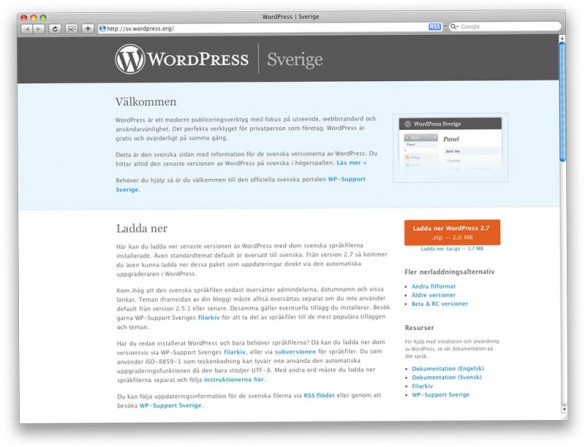
Här utgår vi från den svenskspråkiga versionen, men skillnaderna är minimala. Medan den laddar ned så förbereder du följande hos ditt webbhotell, troligtvis i någon form av kontrollpanel:
- Skapa en MySQL-databas till din blogg. Notera dess namn, samt användarnamnet och lösenordet till den – du behöver detta under installationen.
- Om du redan har en databas som du vill använda så ta reda på dess namn, samt användarnamnet och lösenordet till den. WordPress kan lagras i databaser som redan innehåller data, men det är inte rekommenderat.
- Leta rätt på dina FTP-uppgifter så att du kan ladda upp WordPress till ditt webbhotellskonto. Behöver du hjälp med detta så kontakta ditt webbhotell.
När detta är klart så packar du upp zip-filen med WordPress som du laddade ned, och startar ditt FTP-program. Ladda upp innehållet i wordpress-mappen (alltså inte hela mappen, om du inte vill ha WordPress installerat i den förstås – bara innehållet) till den plats där du vill ha din blogg.
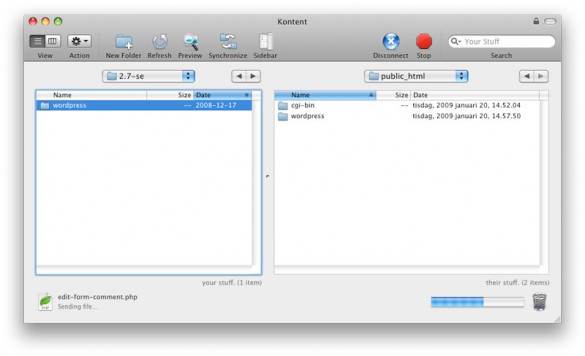
Exempel: Vi installerar WordPress på Börja blogga. Vi har adressen borjablogga.se, och jag vill ha bloggen direkt där, alltså inte i någon undermapp. Därför laddar jag upp innehållet i mappen wordpress, direkt till borjablogga.se. Hade jag velat ha bloggen på borjablogga.se/blogg/ så hade jag skapat mappen blogg under borjablogga.se, och sedan laddat upp innehållet i mappen wordpress till mappen blogg.
Installera WordPress
Bland filerna du laddade upp så finns en fil som heter wp-config-sample.php. Öppna den, helst direkt på servern, via ditt FTP-program. Troligtvis gör du det genom att högerklicka på den och välja Öppna eller Öppna med. En texteditor fungerar bra, exempelvis Anteckningar under Windows. Öppna den inte med Word eller liknande ordbehandlare, de riskerar förstöra filerna!
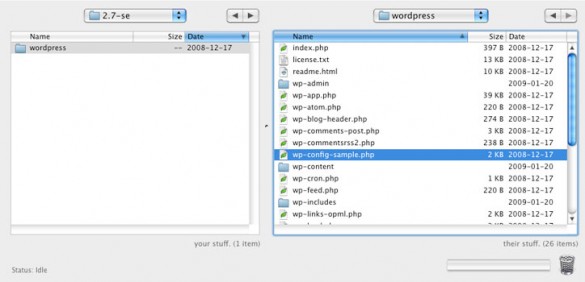
I wp-config-sample.php skall vi ändra följande rader (fetstil i exemplet nedan):
<?php
/**
* Baskonfiguration för WordPress.
*
* Denna fil innehåller följande konfigurationer: MySQL inställningar, Tabellprefix,
* Säkerhetsnycklar, WordPress Språk, och ABSPATH. Du kan hitta med information genom
* att besöka {@link http://codex.wordpress.org/Editing_wp-config.php Editing
* wp-config.php}. Dina MySQL uppgifter får du från ditt webbhotell.
*
* Denna fil används av wp-config.php genereringsskript under installationen.
* Du behöver inte använda webbplatsen, du kan kopiera denna fil direkt till
* "wp-config.php" och fylla i värdena.
*
* @package WordPress
*/
// ** MySQL inställningar - MySQL uppgifter får du frÂn ditt webbhotell ** //
/** Namnet på databasen du vill använda för WordPress */
define('DB_NAME', 'ange-databasnamn');
/** MySQL databasens användarnamn */
define('DB_USER', 'ange-databasanvändare');
/** MySQL databasens lösenord */
define('DB_PASSWORD', 'ange-ditt-databaslösenord');
/** MySQL server */
define('DB_HOST', 'localhost');
/** Teckenkodning för tabellerna i databasen. */
define('DB_CHARSET', 'utf8');
/** Kollationeringstyp för databasen. Ändra inte om du är osäker. */
define('DB_COLLATE', '');
/**#@+
* Unika autentiseringsnycklar.
*
* Ändra dessa till unika fraser!
* Du kan generera nycklar med
*{@link http://api.wordpress.org/secret-key/1.1/ WordPress.org secret-key service}
* @since 2.6.0
*/
define('AUTH_KEY', 'ange en unik fras här');
define('SECURE_AUTH_KEY', 'ange en unik fras här');
define('LOGGED_IN_KEY', 'ange en unik fras här');
define('NONCE_KEY', 'ange en unik fras här');
/**#@-*/
/**
* Tabellprefix för WordPress Databasen.
*
* Du kan ha flera installationer i samma databas om du ger varje installation ett unikt
* prefix. Endast nummer, bokstäver och understreck!
*/
$table_prefix = 'wp_';
/**
* WordPress Språk, förinställt för svenska.
*
* Du kan ändra detta för att ändra språk för WordPress. En motsvarande .mo fil
* för det valda språket måste finnas i wp-content/languages. Exempel, lägg till
* sv_SE.mo i wp-content/languages och ange WPLANG till 'sv_SE' för att få sidan
* på svenska.
*/
define ('WPLANG', 'sv_SE');
/* Det var allt, sluta redigera här! Blogga på. */
/** WordPress absoluta sökväg till WordPress katalogen. */
if ( !defined('ABSPATH') )
define('ABSPATH', dirname(__FILE__) . '/');
/** Anger WordPress värden och inkluderade filer. */
require_once(ABSPATH . 'wp-settings.php');
?>
Vi börjar med att uppgifterna för MySQL-databasen, det är de här fyra sakerna vi behöver ändra:
/** Namnet på databasen du vill använda för WordPress */
define('DB_NAME', 'ange-databasnamn');
/** MySQL databasens användarnamn */
define('DB_USER', 'ange-databasanvändare');
/** MySQL databasens lösenord */
define('DB_PASSWORD', 'ange-ditt-databaslösenord');
/** MySQL server */
define('DB_HOST', 'localhost');
Byt ut ange-databasnamn mot namnet på din databas, exempelvis “bloggen”. Byt sedan ut ange-databasanvändare mot ditt användarnamn för databasen (exempelvis “pelle”), och ersätt ange-ditt-databaslösenord med lösenordet (exempelvis “g55gKggq22″). Troligtvis räcker detta, men vissa webbhotell, exempelvis populära Binero, kräver att man även byter ut localhost mot adressen till databasservern. Testa utan att byta först, men om du måste så ta reda på adressen till databasservern och stoppa in den här.
Med våra exempeluppgifter så ser det ut så här:
/** Namnet på databasen du vill använda för WordPress */
define('DB_NAME', 'bloggen');
/** MySQL databasens användarnamn */
define('DB_USER', 'pelle');
/** MySQL databasens lösenord */
define('DB_PASSWORD', 'g55gKggq22');
/** MySQL server */
define('DB_HOST', 'localhost');
Observera att enkelfnuttarna måste vara kvar, ändra bara inom dessa!
Det var databasbiten det, nu skall vi göra WordPress lite säkrare genom att byta ut de här raderna:
define('AUTH_KEY', 'ange en unik fras här');
define('SECURE_AUTH_KEY', 'ange en unik fras här');
define('LOGGED_IN_KEY', 'ange en unik fras här');
define('NONCE_KEY', 'ange en unik fras här');
Detta är lätt gjort. Gå till http://api.wordpress.org/secret-key/1.1/ och kopiera de fyra slumpmässiga raderna där, de är olika för varje gång sidan laddas. Ersätt raderna ovan med de nya.
Bara en sak kvar att ändra, och det bara om du vill ha din blogg på svenska men har laddat ner din WordPress-version från engelska wordpress.org. I så fall, leta rätt på den här raden:
define ('WPLANG', '');
Vill du ha din blogg på svenska så byt ut den mot den här:
define ('WPLANG', 'sv_SE');
Ladda sedan ned den här zip-filen, packa upp så att du får mappen languages, och ladda upp den (med FTP) till mappen wp-content på ditt webbhotellskonto. Detta gör inte hela din blogg till svenska, det beror på vilket tema du använder, men administrationsgränssnittet blir på svenska, och resten av installationen med.
Sådär, spara filen och gå till ditt FTP-program. Högerklicka nu på den och byt namnet till wp-config.php. Alternativt, om du har gjort alla de här ändringarna på din dator, så byt namn på den till wp-config.php innan du laddar upp den, och radera wp-config-sample.php som ligger på ditt webbhotellskonto – den vill vi inte ha!
Gå till följande sida: http://dindoman.se/wp-admin/install.php (i Börja Bloggas fall skulle det vara https://borjablogga.se/wp-admin/install.php) och fyll i bloggens titel, samt din e-postadress. Se till att den senare fungerar, det är viktigt! Kryssa även i rutan för om du vill att sökmotorer, som till exempel Google, skall kunna hitta din blogg. Alla dessa inställningar kan redigeras senare om du skulle vara osäker eller ändra dig. Klicka sedan på Installera WordPress.
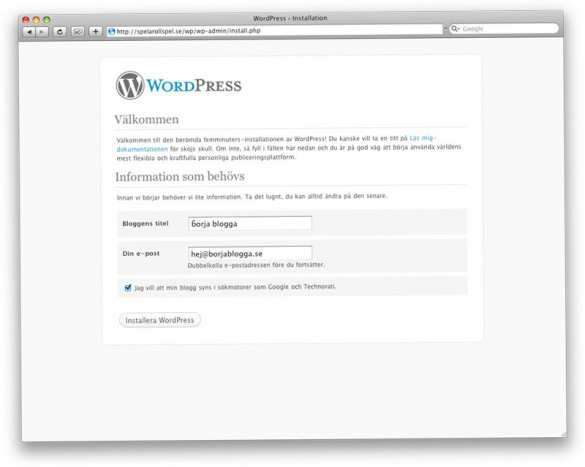
Om du gjort allting rätt så kommer du till en sida som berättar att WordPress är installerat, och ger dig ett användarnamn (admin) samt ett slumpmässigt lösenord. Kopiera lösenordet till en textfil så att du inte slarvar bort det, klicka på logga in, fyll i uppgifterna du fick (admin och lösenordet alltså), och du är inloggad! Klicka direkt på “Hej, admin” uppe till höger för att komma till din sida. Byt lösenord bums, helst till något svårknäckt.
Sådär! WordPress är installerat och du kan sätta igång och börja blogga. Se dock våra övriga sidor om smarta inställningar i WordPress för att göra din blogg bättre.
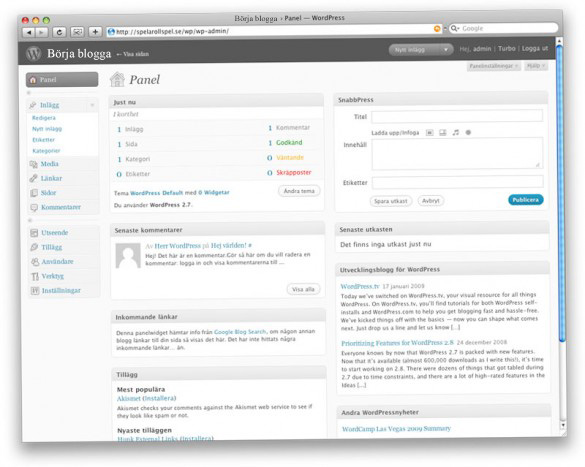
Om något gick fel under installationen
Skulle du stöta på ett fel under installationens gång så beror det troligtvis på att du inte redigerat wp-config.php (den fil som du skapar från wp-config-sample.php alltså) ordentligt. Kanske har du fel användarnamn eller lösenord, eller så behöver du en adress till din databasserver? Gå igenom stegen igen, är felet kvar så råder jag dig att fråga ditt webbhotell följande:
- Vad är det för PHP-version? Om den är lägre än den i systemkraven (se ovan) så har du felet här!
- Vad är det för MySQL-version? Om den är lägren än den i systemkraven (se ovan) så har du felet här!
- Behöver jag ange en adress till min MySQL-databas, eller går det bra med localhost? Om du behöver ange en adress så byt ut localhost i wp-config.php mot denna enligt instruktionerna ovan!
Hjälper inte det så är det något mysko på gång. Be någon annan gå över vad du gjort, helst någon som är någorlunda van vid PHP eller åtminstone skriptprogrammering. Det är exempelvis väldigt viktigt att man inte råkar radera någon fnutt eller liknande i wp-config.php. Skulle inte ens det hjälpa, så be om hjälp i kommentarerna här nedan.